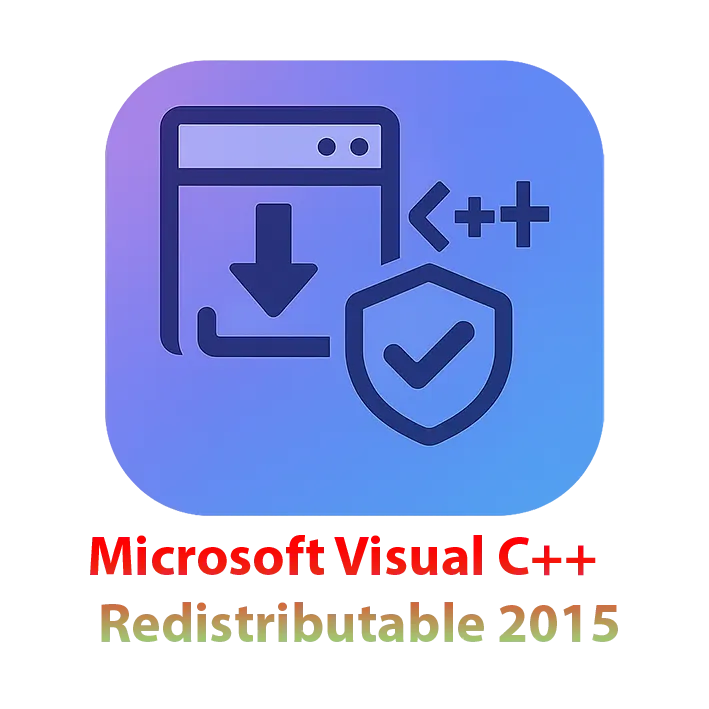Soft-Personal
.NET Desktop Runtime 8 (LTS)
Установка для запуска приложений + winget. Официальные ссылки и быстрые шаги.

Установите .NET Desktop Runtime 8 (LTS) — иначе приложения на .NET 8 не запустятся. Ниже — официальная страница и быстрые шаги для x64/x86/ARM64.
Почему нам доверять:
- Проверено: Windows 11 (x64).
- Источники: только официальный сайт Microsoft и
winget. - Совместимость: ставится рядом с .NET 6/7 — версии могут сосуществовать.
- Обновлено: 2025-09-30
Скачать (официально)
Страница загрузки .NET 8 (LTS): dotnet.microsoft.com/download/dotnet/8.0
Выберите .NET Desktop Runtime под вашу архитектуру (x64/x86/ARM64).
Через winget:
winget install -e --id Microsoft.DotNet.DesktopRuntime.8Системные требования
- Windows 10/11 (x64/x86/ARM64)
- Права администратора, интернет
Установка / обновление / удаление
- Откройте страницу загрузки .NET → скачайте Desktop Runtime 8 для вашей архитектуры.
- Запустите установщик → Install.
- Обновление: ставьте свежий установщик поверх — он обновит Runtime.
- Удаление: «Приложения и возможности» → .NET Desktop Runtime 8 → Удалить.
Быстрый старт
- Если программа просит .NET 8 — установите Desktop Runtime 8 и перезапустите её.
- Несколько версий (.NET 6/7/8) могут стоять одновременно — это нормально.
Альтернативы
- Установка через
winget(см. выше) - .NET SDK (включает Runtime) — для разработчиков, весит больше.
FAQ / типовые проблемы
- Приложение просит .NET 6/7, а стоит .NET 8. Поставьте именно требуемый Runtime — версии ставятся рядом.
- Ошибка архитектуры. Выберите правильную разрядность (x64/x86/ARM64).
- После установки не запускается. Перезагрузите ПК, проверьте антивирус/блокировщики.
Важно: используйте только официальный сайт Microsoft или
winget. Не скачивайте сборки со сторонних площадок.